Philips BDM3470UP/00 User Manual Page 1
Browse online or download User Manual for TVs & monitors Philips BDM3470UP/00. Philips Brilliance UltraWide LCD-skærm med MultiView BDM3470UP/00 Brugervejledning
- Page / 34
- Table of contents
- BOOKMARKS



- DA Brugervejledning 1 1
- Kundeservice og garanti 22 1
- Fejlfinding og FAQ 26 1
- Indholdsfortegnelse 2
- 1. Vigtigt 3
- 1. Vigtigt 4
- 1.2 Notationsbeskrivelser 5
- User’s Manual 7
- 7 6 5 4 3 2 8
- 2.2 Brug af skærm 9
- 2. Opsætning af skærm 10
- 2.3 MultiView 13
- A (main) 14
- VESA-kortet 16
- 3. Billedoptimering 17
- 3.2 SmartContrast 18
- 4. Tekniske specifikationer 19
- 4. Tekniske specifikationer 20
- 4.1 Opløsning og 22
- 5. Strømstyring 23
- 6. Kundeservice og 24
- 6. Kundeservice og garanti 25
- 6.2 Kundeservice og garanti 27
- 7. Fejlfinding og FAQ 28
- 7. Fejlfinding og FAQ 29
- 7.2 Generelle FAQ 30
- MultiView 33
Summary of Contents
230S8S lineBrillianceBDM3470UPwww.philips.com/welcomeDA Brugervejledning 1 Kundeservice og garanti 22 Fejlfinding og FAQ 26
82. Opsætning af skærm6. Hvis du f.eks. valgte [Audio Source] (lydkilde) som genvejstast, skal du trykke på knappen på frontpanelet, hvorefter [Aud
92. Opsætning af skærm Beskrivelse af OSD-skærmHvad er OSD (On-Screen Display)?Visning på skærmen [On-Screen Display (OSD)] er en funktion på alle P
102. Opsætning af skærm Meddelelse om opløsningDenne skærm er fremstillet til optimal ydelse på dens native opløsning, som er 3440 x 1440 ved 60Hz. Nå
112. Opsætning af skærm2.3 MultiView Hvad er dette?Multiview giver mulighed for dobbelt tilslutning og visning, så du har mulighed for at arbejde m
122. Opsætning af skærm< • Brug ▲ og ▼ knappen til a
132. Opsætning af skærm• PiP Size (Størrelse på PiP): Når PIP-funktionen bruges, har du mulighed for at vælge mellem tre størrelser på undervinduet.
142. Opsætning af skærm2.4 Fjern foden for at montere VESA-kortetInden du begynder at adskille skærmens fod, skal du følge vejledningerne nedenfor for
153. Billedoptimering3. Billedoptimering3.1 SmartImage Hvad er dette?SmartImage er forudindstillede indstillinger, der optimerer skærmen i henhold
163. Billedoptimering• Movie (Film): Viser hver detalje i videoernes mørkere områder med øget luminans, dyb farvemæthed, dynamisk kontrast og ekstra
174. Tekniske specifikationer4. Tekniske specifikationerBillede/SkærmSkærmpaneltype IPS-teknologiBaggrundslys W-LED Panelstørrelse 34'' W
Indholdsfortegnelse1. Vigtigt ... 11.1 Sikkerhedsforanstaltninger og vedligeholdelse ...
184. Tekniske specifikationerFodHøjdejustering 180mmDrejetap 90 graderDrej -170 / +170 graderVip -5 / +20 graderStrømEnergiforbrugAC tilslutningsspæn
194. Tekniske specifikationerDriftsforholdTemperaturområde (drift) 0°C til 40°CRelativ luftfugtighed (drift) 20 % til 80 %Atmosfærisk tryk (drift) 700
204. Tekniske specifikationer4.1 Opløsning og forudindstillede funktioner Maksimal opløsning 2560 x 1080 ved 60Hz (analog indgang) 3440 x 1440 ved
215. Strømstyring5. StrømstyringHvis der er installeret et skærmkort eller software på pc’en, der er i overensstemmelse med VESA DPM, kan skærmen aut
226. Kundeservice og garanti6. Kundeservice og garanti6.1 Philips' regler ved pixeldefekter på adskærmePhilips tilstræber at levere produkter
236. Kundeservice og garantiTætsiddende pixeldefekterDa pixel- og sub-pixeldefekter af samme type, der ligger tæt på hinanden, kan være mere iøjnefald
246. Kundeservice og garantiPixeldefekttolerancerFor at være berettiget til reparation eller udskiftning på grund af pixeldefekter i garantiperioden s
256. Kundeservice og garanti6.2 Kundeservice og garantiFor oplysninger om garantidækning og gældende støttekrav i dit område, bedes du besøge www.phil
267. Fejlfinding og FAQ7. Fejlfinding og FAQ7.1 FejlndingDenne side omhandler problemer, som kan klares af brugeren selv. Hvis problemet stadig er
277. Fejlfinding og FAQVandret flimren• Justér billedet med funktionen "Auto (Automatisk)" i OSD-menuerne.• Eliminer de lodrette bjælker m
11. Vigtigt1. VigtigtDenne elektroniske brugervejledning er beregnet til alle, der bruger Philips-skærmen. Tag den tid du behøver for at læse vejledn
287. Fejlfinding og FAQ7.2 Generelle FAQSP1. Hvad skal jeg gøre, hvis skærmen under installationen viser "Cannot display this video mode (Kan
297. Fejlfinding og FAQSv.: Til normal rengøring skal du blot anvende en ren, blød klud. Til kraftigere rengøring skal du bruge isopropylalkohol. Bru
307. Fejlfinding og FAQSv.: Uafbrudt visning af stille eller statiske billeder over en længere periode kan gøre, at billedet "fastbrænding"
317. Fejlfinding og FAQ7.3 Ofte stillede spørgsmål om MultiViewSP1. Hvorfor kan jeg ikke åbne PiP eller PbP, når kilderne er DVI eller HDMI?Sv.: D
© 2018 Koninklijke Philips N.V. Alle rettigheder forbe-holdes.Dette produkt er fremstillet af og bragt på markedet af eller på vegne af Top Victory I
21. Vigtigt• Hvis din skæm bliver våd, skal den tørres af med en tør klud så hurtigt som muligt. • Hvis der kommer fremmed substans eller vand ind i
31. Vigtigt1.2 NotationsbeskrivelserFølgende underafsnit beskriver de notationsmæssige konventioner, der benyttes i dette dokument.Bemærkninger, forh
41. VigtigtTaking back/Recycling Information for CustomersPhilips establishes technically and economically viable objectives to optimize the environme
52. Opsætning af skærm2. Opsætning af skærm2.1 Installation Emballagens indhold*VGAPower*HDMI*Audio*DP*Dual-link DVI © 2018 Koninklijke Philip
62. Opsætning af skærm Tilslutning til PC17 6 5 4 3 2811101291 Kensington anti-tyverisikring2 Høretelefonstik3 Lyd-indgang4 VGA-indgang5 Disp
72. Opsætning af skærm2.2 Brug af skærm Beskrivelse af betjeningsknapperne5 432176Tænder og slukker for skærmen. Sådan får du adgang til OSD-menuen.
More documents for TVs & monitors Philips BDM3470UP/00



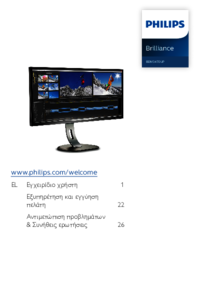


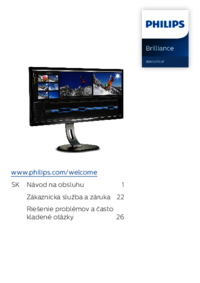
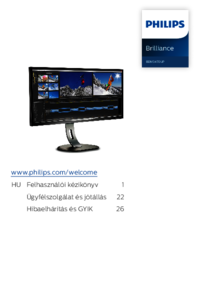



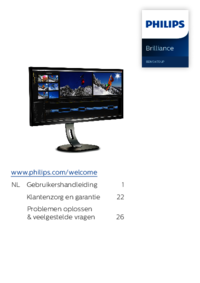
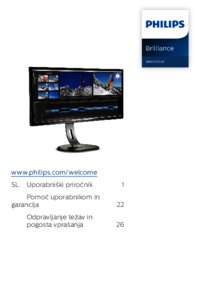






 (29 pages)
(29 pages) (41 pages)
(41 pages)
 (47 pages)
(47 pages) (54 pages)
(54 pages)
 (42 pages)
(42 pages)







Comments to this Manuals